Multi-écran, Utilisation du multi-écran – Huawei Mate 9 Pro Manuel d'utilisation
Page 76
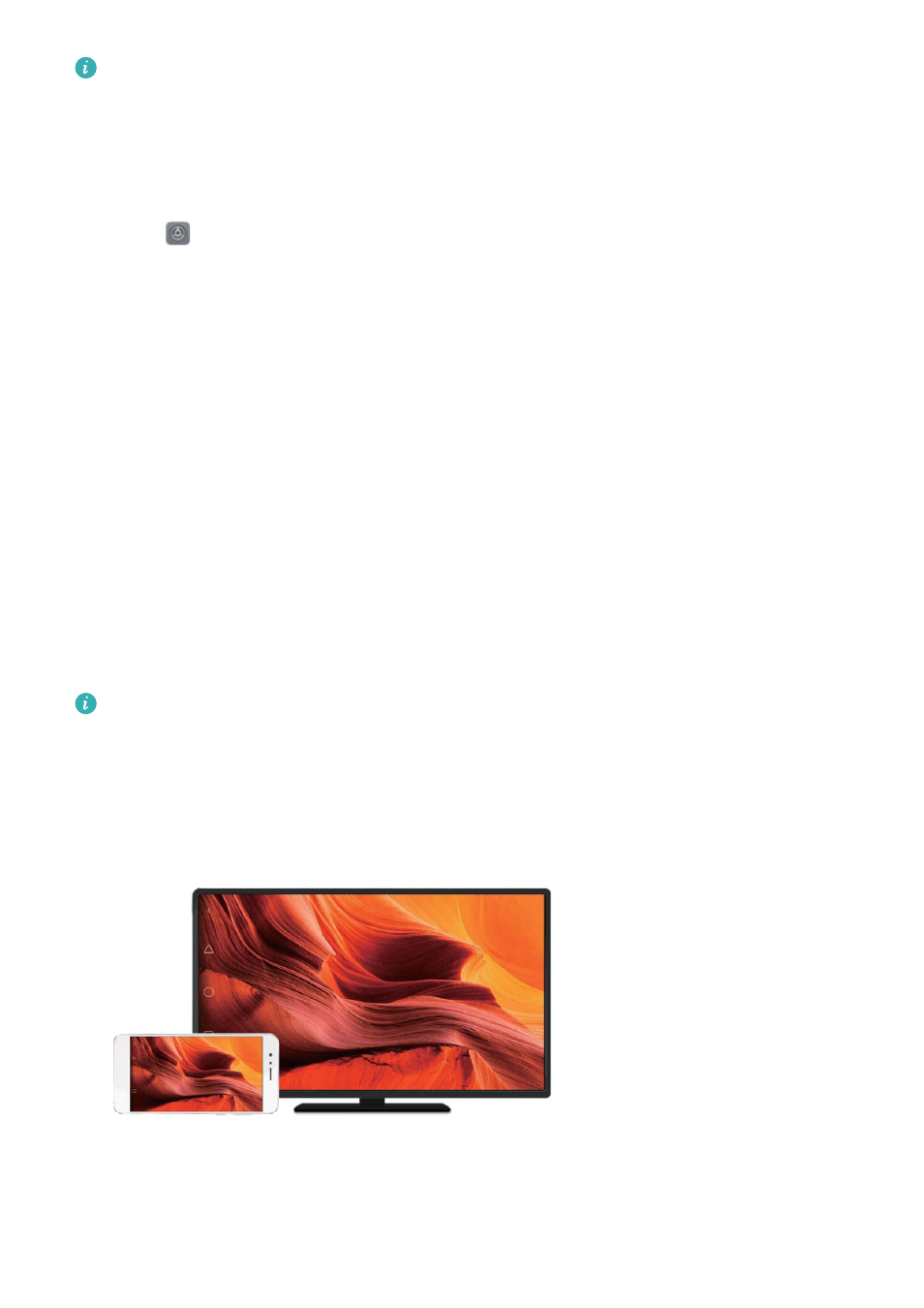
l
Vérifiez que l'écran est déverrouillé et que le NFC et Huawei Beam sont activés sur les
deux appareils. Pour associer les appareils via Bluetooth, activez le Bluetooth sur les
deux appareils.
l
Wi-Fi Direct ne peut uniquement être utilisé pour transférer des données entre deux
appareils Huawei. Vérifier que les deux appareils prennent en charge Wi-Fi Direct.
1
Ouvrez
Paramètres et allez dans l'écran Bluetooth, Wi-Fi ou Wi-Fi Direct. Allez dans le
même écran sur l'autre appareil. Par exemple, si vous souhaitez associer les appareils via
Bluetooth, allez dans l'écran Bluetooth sur les deux appareils.
2
Maintenez votre appareil et l'appareil de réception dos à dos afin que les capteurs NFC de
chaque appareil se touchent. Une fois que la connexion est établie, vous entendrez un son et
une image miniature s'affiche sur l'écran.
3
Lorsque vous y êtes invité, appuyez sur l'écran pour établir une connexion Bluetooth ou Wi-Fi
Direct ou partager votre réseau Wi-Fi ou point d'accès mobile.
Multi-écran
Utilisation du multi-écran
Utilisez le multi-écran pour afficher l'écran de votre téléphone sur une télévision, un projecteur
ou d'autres appareils d'affichage. Vous pouvez également envoyer des photos, de la musique et
des vidéos depuis votre téléphone sur un autre écran pour les partager.
Les dispositifs d'affichage (y compris les téléviseurs et projecteurs) doivent prendre en
charge Miracast. Ceci est pris en charge sur certains téléviseurs Smart TV Android. Si votre
dispositif d'affichage ne prend pas en charge Miracast, achetez un module TV qui prend en
charge ce protocole et connectez-le à votre dispositif.
Réseau et partage
70